Thành thạo cách tạo Blog WordPress miễn phí chỉ với 5 Phút
Bạn muốn tạo Blog WordPress nhưng bạn không biết bắt đầu từ đâu? Bạn cũng không biết nên đầu tư những gì để thiết lập và xây dựng cho mình một Blog WordPress? Vậy đừng lo lắng, trong bài viết này chúng tôi sẽ hướng dẫn bạn tạo một Blog WordPress với tên miền và hosting.
1. Bạn cần những gì để bắt đầu một blog WordPress?
Những điều mà bạn cần làm để tạo một Blog WordPress đó là:
Cách đăng ký tên miền miễn phí
Cách chọn Web Hosting tốt nhất
Cách cài đặt và thiết lập blog WordPress
Cách thay đổi mẫu thiết kế blog của bạn
Cách viết bài đăng trên blog đầu tiên của bạn
Cách tùy chỉnh Blog WordPress với các Plugin
Cách thêm biểu mẫu liên hệ
Cách thiết lập theo dõi Google Analytics
Cách tối ưu hóa trang web của bạn cho SEO
Cách kiếm tiền từ blog của bạn
Tài nguyên để học và thành thạo WordPress
2. Quá trình tạo Blog WordPress đơn giản và chuyên nghiệp nhất.
2.1 Đăng ký tên miền
Việc đăng ký tên miền không quá khó, đầu tiên bạn chỉ cần tìm đến công ty chuyên cung cấp tên miền có giá rẻ, và gia hạn càng rẻ càng tốt. Tuy nhiên bạn muốn đăng ký tên miền..trước hết bạn phải nghĩ ra một cái tên cho tên miền của mình đã nhé.
Ví dụ: Chúng tôi có thế mạnh về chia sẻ Plugin, Themes WordPress, nên chúng tôi đặt tên miền là nxthemes. Sau đó chọn hậu tố là .com, vn. Net.info…..Đa số những ai muốn làm một blog wordpress đầu tay đều chọn hậu tố là .com.
Đơn giản nhìn thấy tên miền .com chuyên nghiệp và chi phí cũng rẻ nữa, ngoài ra gia hạn cũng không cao…Thỏa mãn rất nhiều tiêu chí của mọi người khi mới bắt đầu viết Blog.
Đối với bản thân mình, thì mình khuyến khích các bạn đăng ký trên tinohost nhé. Đây là đơn vị chuyên cung cấp tên miền rẻ nhất Việt Nam đấy.
Tại tinohost có giá tên miền rẻ và ổn định nhất tại thị trường Việt Nam, mỗi tên miền giá chỉ 159 – 199k. Sau khi gia hạn cũng chỉ 299k. Rẻ hơn nhiều công ty khác, hiện mình đăng ký bên này gần 10 domain rồi. Các bạn nhanh tay liên hệ nhé.Truy cập đâynhanh hơn nè.
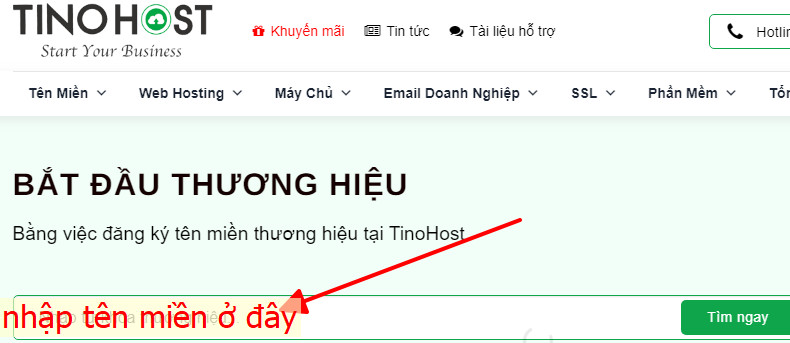
Tuy nhiên bài viết này chúng tôi hướng dẫn bạn đăng ký sử dụng dịch vụ hosting của Bluehost. Do đó tên miền bạn nên đăng ký trên Bluehost ( Free ) nhé.
2.2 Đăng ký Hosting
Hiểu như thế này nhé, Hosting là mảnh đất, domain là ngôi nhà…nếu không có Host tất nhiên domain của bạn sẽ không hoạt động được. Do đó, để website hoạt động được bạn phải có ít nhất là Hosting hoặc cả 2 là domain và hosting.
Trong trường hợp này chúng tôi hướng dẫn bạn mua Hosting tại nhà cung cấp Bluehost. Khi bạn mới tập làm, tất nhiên bạn không nên đăng ký gói quá nhiều tiền, bạn nên đăng ký gói cơ bản..

Trên màn hình tiếp theo, nhập tên miền bạn muốn sử dụng cho blog của mình vào hộp miền mới và nhấp vào Tiếp theo.
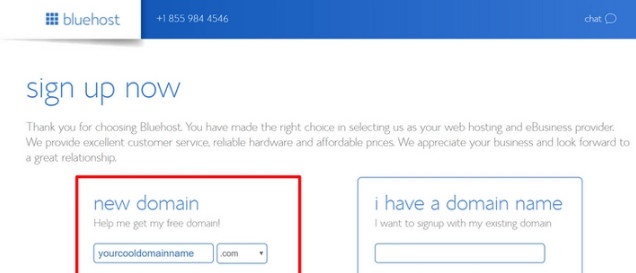
Tiếp theo bạn cần nhập chi tiết tài khoản và thanh toán cơ bản ở trên cùng:
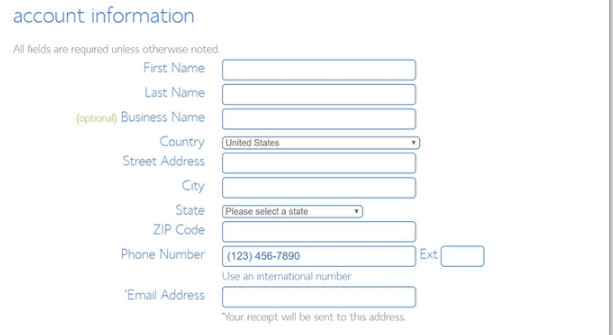
Khi cuộn xuống, bạn sẽ thấy phần Thông tin gói hàng ở dưới cùng. Tại đây, bạn có thể chọn mua dịch vụ Hosting bao nhiêu thì tùy theo bạn.
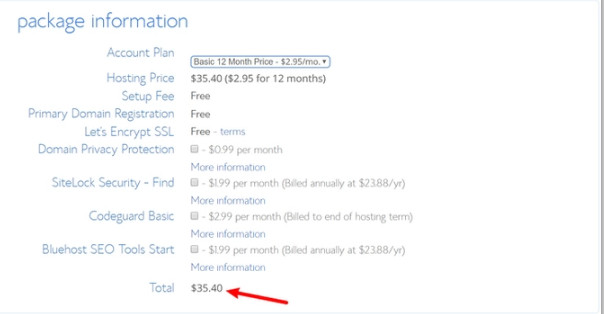
Như vậy là xong phần đăng ký tên miền và hosting rồi. Tiếp theo là bước quan trong đây. Đó là cấu hình Blog WordPress
2.3 Tạo site WordPress
Sau khi bạn hoàn tất quá trình mua Hosting tại Bluehost, tất nhiên bạn sẽ nhận được email về tài khoản quản trị dịch vụ.
Sau khi nhận được tài khoản rồi, bạn tiếp tục truy cập vào đường link và đăng nhập vào bảng điều khiển. Lúc này bạn nhấn “Create site”
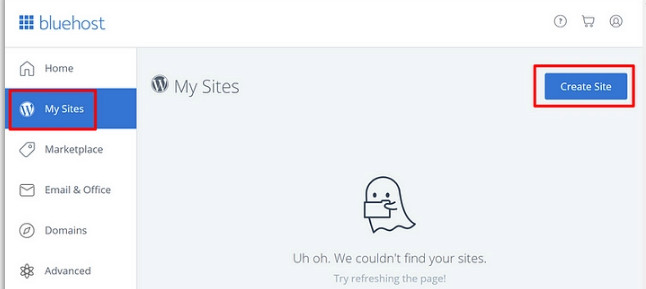
Sau đó, bạn sẽ có thể điền thông tin vào tất cả các chi tiết quan trọng cho tên trang web của mình và tên người dùng / mật khẩu mà bạn sẽ sử dụng để quản lý blog WordPress của mình:
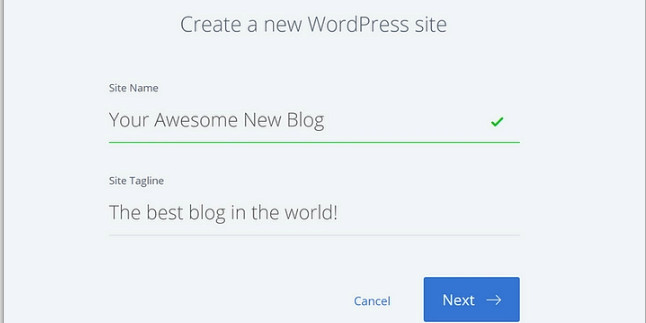
Sau khi hoàn tất quá trình cài đặt, bạn có thể truy cập trang tổng quan của blog mới của mình bằng cách truy cập yourdomain.com/wp-admin.
2.4. Chọn giao diện WordPress
Sau khi bạn cài đặt tất cả mọi cái, lúc này bạn truy cập vào yourdomain.com/wp-admin. Để chỉnh sửa lại giao diện, hiện trong kho wordpress có vô số giao diện Free, tuy nhiên những giao diện này thường khá tệ, và tùy biến cũng rất khó.
Do đó bạn nên chủ động đầu tư một số tên giao diện, những giao diện này chi phí cũng không cao lắm đâu. Với những giao diện được mua bản quyền, tất nhiên bạn sẽ có nhiều ứng dụng và tiện ích đi kèm….làm cho blog của bạn thêm đẹ và sinh động.
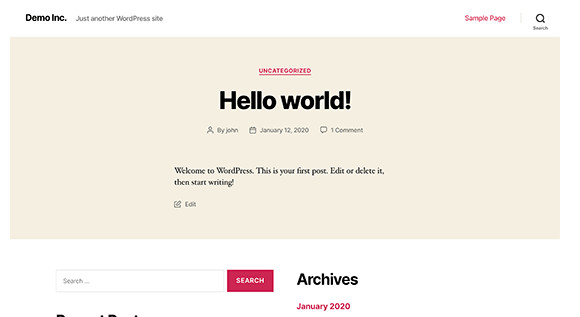
Do đó bạn nên chủ động đầu tư một số tên giao diện, những giao diện này chi phí cũng không cao lắm đâu. Với những giao diện được mua bản quyền, tất nhiên bạn sẽ có nhiều ứng dụng và tiện ích đi kèm….làm cho blog của bạn thêm đẹp và sinh động.
Sau khi bạn mua giao diện về, lúc này bạn cần up lên đúng không nào?
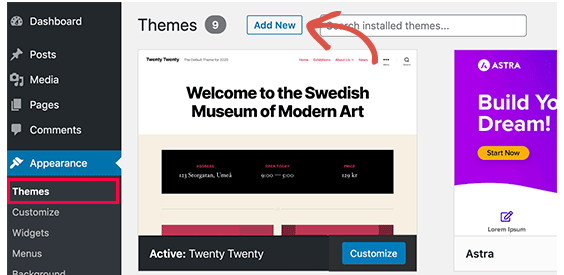
Tiếp tục và nhấp vào nút Thêm mới.
Trên màn hình tiếp theo, bạn sẽ có thể tìm kiếm từ hơn 7.400 chủ đề WordPress miễn phí có sẵn trong thư mục chủ đề WordPress.org. Bạn có thể sắp xếp theo các bộ lọc phổ biến, mới nhất, nổi bật, cũng như các bộ lọc tính năng khác (tức là ngành, bố cục, v.v.).
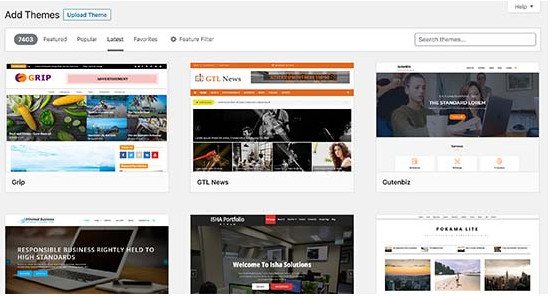
Tuy nhiên để xem trước những giao diện này có phù hợp với chủ đề Blog của bạn hay không? Bạn cần xem trước chủ đề này nhé.
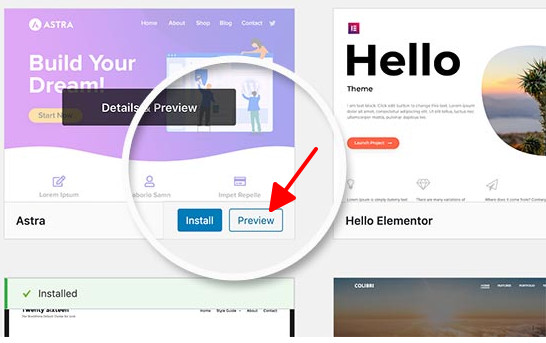
Themes xem trước có thể trông không chính xác như trong ảnh chụp màn hình, điều này là bình thường, vì bạn sẽ phải tùy chỉnh và thiết lập nó sau này. Những gì bạn cần tìm đó là thiết kế, màu sắc, kiểu chữ và các yếu tố khác…
Khi bạn đã tìm thấy chủ đề ưng ý rồi, bạn chỉ cần đưa chuột vào đó và nó sẽ hiển thị nút Cài đặt. Nhấp vào và đợi giao diện tự cài đặt.
Sau đó, nút cài đặt sẽ được thay thế bằng nút Kích hoạt. Bạn chỉ cần nhấp vào nó để Kích hoạt chủ đề.

Sau khi bấm Active, tất nhiên bạn đã đồng ý chọn giao diện để cài đặt cho Blog của mình rồi phải không nào?
2.5 Cấu hình WordPress
Sau khi bạn đã làm các bước ở trên, tiếp theo bạn cần cấu hình cho Website WordPress của mình.
Bắt đầu cài đặt chung:
Bạn di chuyển đến thanh bên trái và nhấp vào Cài đặt → Chung .
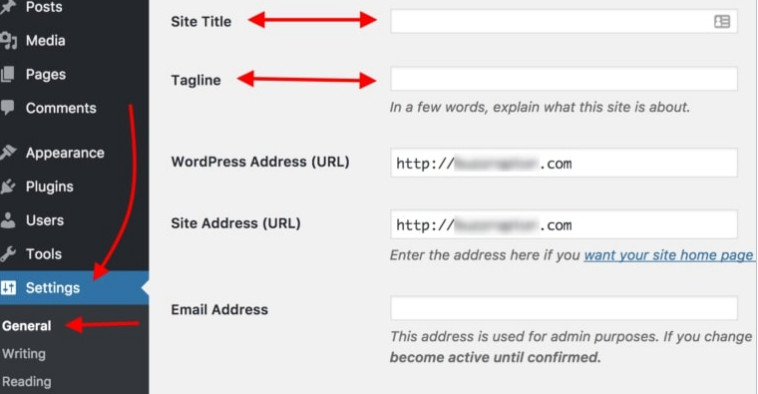
Đây là nơi bạn có thể đặt:
“Tiêu đề trang web” – Tiêu đề đặc biệt quan trọng vì nó là thứ mà mọi khách truy cập nhìn thấy đầu tiên và cũng là một phần quan trọng trong cách các công cụ tìm kiếm xác định thứ hạng cho website của bạn
“Dòng giới thiệu” – Bạn có thể xem nó như phần tóm tắt nội dung blog trong một câu ngắn.
Ví du: nxthemes.com – Blog chia sẻ thủ thuật công nghệ và máy tính
Trong phần này, bạn cũng có thể kiểm tra xem địa chỉ blog (URL) của mình có theo thứ tự hay không, đặt múi giờ bạn đang ở và ngôn ngữ ưa thích của bạn….
Khả năng hiển thị trong Google
Điều tiếp theo, cực kỳ quan trọng mà bạn phải làm là đảm bảo rằng các công cụ tìm kiếm như Google có thể lập chỉ mục blog mới của bạn.
Để làm điều đó, hãy chuyển đến Settings → Reading ->search engine Visibility ->Discourage search engines from indexing this site (Nếu bạn tích chọn, đồng nghĩa là bạn ngăn không cho google index website của bạn. Điều này không nên nhé )
Permalinks
Mục này giúp đường link bài viết của bạn sẽ đẹp hơn, dễ dàng SEO hơn rất nhiều. Chỉ cần đi tới Cài đặt → Permalinks ->Post name -> Sample-post
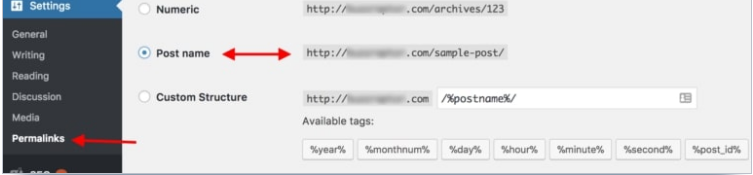
2.6 Tạo bài đăng trên blog đầu tiên của bạn
Để viết một bài đăng trên blog, hãy nhấp vào menu Post -> Add New trong bảng điều khiển WordPress của bạn.
Bạn sẽ thấy một khu vực biên tập nơi bạn có thể viết bài đăng blog đầu tiên của mình.
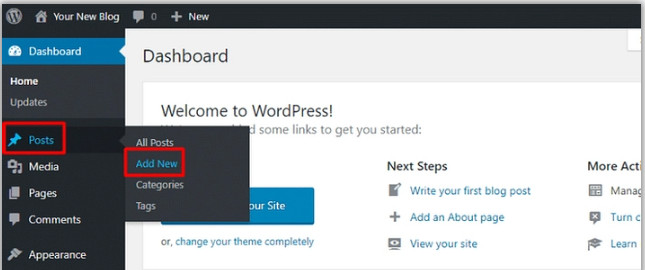
WordPress sử dụng trình soạn thảo dựa trên khối trong đó mỗi phần tử là một khối. Điều này cho phép bạn tạo bố cục nội dung đẹp cho các bài đăng trên blog của mình.
Không những thế, trong phần soạn thảo của WordPress bạn có thể thêm rất nhiều thứ như: hình ảnh, video…để làm bài viết thêm phần đa dạng
Sau khi bạn viết xong, hãy tiếp tục và nhấp vào nút Xuất bản ở góc trên bên phải của màn hình để hiển thị công khai bài đăng trên blog của bạn.
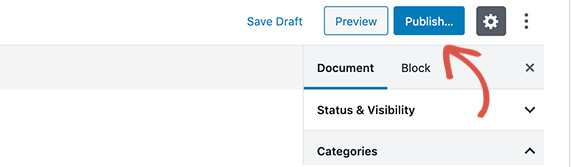
2.7 Thêm chức năng vào blog của bạn bằng Plugin
Sau khi bạn cài đặt hết mọi cái, bước theo bạn nên cài thêm một số tiện ích hỗ trợ trong quá trình bạn viết Blog.
Rất may cho chúng ta khi WordPress cung cấp rất nhiều Plugin có thể hỗ trợ bạn.
Mặc dù có rất nhiều plugin thích hợp chỉ tốt cho các mục đích sử dụng cụ thể, nhưng vẫn có một số plugin WordPress bắt buộc phải có mà tất cả các trang web, bao gồm cả blog, đều có thể hưởng lợi. Dưới đây là một số gợi ý mà chúng tôi đề cập
UpdraftPlus WordPress Backup Plugin
Google Analytics for WordPress by MonsterInsights
WP Super Cache
Yoast SEO
Wordfence Security
Jetpack by WordPress.com
Social Media Share Buttons & Analytics
WPForms
Optimole
2.8 Cách cài đặt plugin WordPress
Chúng tôi sẽ có một bài viết hướng dẫn chi tiết cách cài đặt Plugin trên WordPress. Tuy nhiên bài viết này chúng tôi sẽ nói thêm một chút
Đầu tiên bạn đến Plugins → Add New
Sau khi bạn chọn được Plugin ứng ý rồi -> cài đặt
Nếu bạn đã mua một plugin cao cấp, hãy nhấp vào nút Tải lên Plugin và tải lên tệp ZIP mà bạn đáng lẽ đã nhận được khi mua plugin.

Sau khi cài đặt, bạn nên kích hoạt nó nhé.
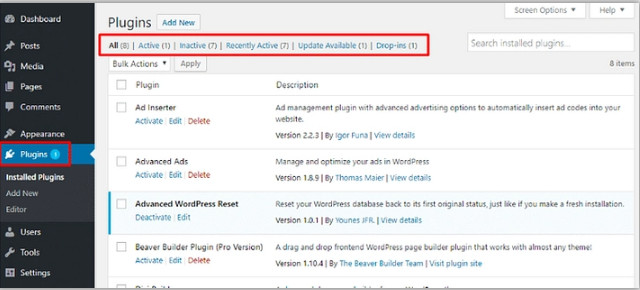
2.9 Kiếm tiền từ blog của bạn
Hiện nay trào lưu kiếm tiền từ Blog hoặc website càng nở rộ, có thể kể đến những hình thức sau:
Google AdSense
Nhiều blogger hiện nay kiếm tiền bằng cách hiển thị quảng cáo trên blog của họ. Nếu bạn tạo blog của mình với mục đích kiếm tiền…thì Google AdSense là cách tốt nhất để làm điều này.
Vì nó là nền tảng quảng cáo lớn nhất cho các blogger, và đóng vai trò là người trung gian giữa bạn và nhà quảng cáo.
Tiếp thị liên kết
Tiếp thị liên kết là công thức kiếm tiền được sử dụng phổ biến thứ hai giữa các blogger. Về cơ bản, bạn chỉ cần giới thiệu sản phẩm / dịch vụ yêu thích của mình cho người đọc và khi họ mua hàng, bạn sẽ nhận được hoa hồng giới thiệu.
Cửa hàng trực tuyến
Nhiều blogger bắt đầu kiếm tiền bằng cách bán mọi thứ trực tiếp từ blog của họ. Đây có thể là các sản phẩm thực, sách điện tử, tác phẩm nghệ thuật, âm nhạc, v.v.
Ngoài 3 phương pháp trên, bạn có thể làm được nhiều hơn thế với blog WordPress của mình như tạo blog WordPress để đánh giá , viết blog thời trang hay viết blog ẩm thực với các công thức nấu ăn .. Mỗi loại blog này mang đến cho bạn nhiều cơ hội kiếm tiền độc đáo hơn.
Về cơ bản, để bắt đầu làm quen với blog WordPress không qua phức tạp. Bạn chỉ cần chọn đúng nhà cung cấp tên miền, hosting để cấu hình nên blog của mình thôi. Còn lại những vấn đề khác không quá khó.
Bài viết hướng dẫn cách tạo blog wordpress đến đây hết rồi, cảm ơn các bạn đã đọc bài. Hẹn gặp lại trong bài viết tiếp theo nhé.

